Hva gjør du hvis du glemmer iPhone eller iPad-passordet ditt?

Kan du ikke logge på iPhone eller iPad lenger? Hvis du har glemt PIN-koden og ikke har konfigurert Touch ID på en moderne iPhone eller iPad, må du tilbakestille telefonen eller nettbrettet for å gjenvinne tilgang.
Du vil miste alt som er lagret på selve enheten, selv om du kan gjenopprette fra sikkerhetskopier. Hvis du har synkronisert iPhone eller iPad med iTunes, kan du til og med lage en ny sikkerhetskopi først for å sikre at du ikke mister noe.
Hvorfor kan jeg ikke bytte passordet?
Det er ingen måte å omgå PIN og få tilgang til en iPhone eller iPad, selv om du har brukernavnet og passordet til kontoen, logget på iCloud.
Skriv feil passord seks ganger på rad, og du vil bli informert om at enheten er deaktivert for en periode, hindrer deg (eller en angriper) fra å prøve om og om igjen.
På en moderne iOS-enhet er maskinvarekrypteringsnøklene faktisk beskyttet med passordet du skriver inn. Dette er grunnen til at du alltid må skrive inn din PIN-kode eller passord hver gang enheten starter på nytt - selv om du har aktivert berørings-ID.
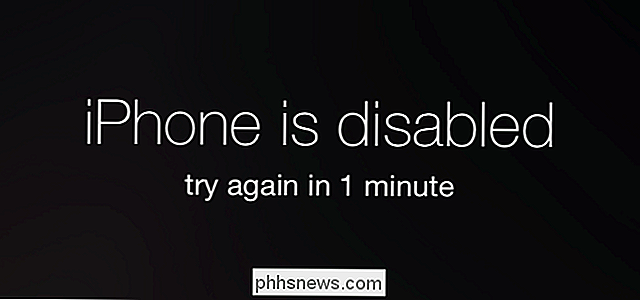
Tørk og gjenopprett fra en iTunes-sikkerhetskopiering
RELATERT: Hva du trenger å vite om iPhone- og iPad-sikkerhetskopieringer
Hvis du ' har tidligere synkronisert iPhone eller iPad til iTunes på en Mac eller PC, kan du få iTunes til å lage en ny sikkerhetskopiering og gjenopprette denne sikkerhetskopien. Du vil ikke miste data hvis du kan gjøre dette.
For å gjøre dette, koble din iPhone eller iPad til en datamaskin du tidligere har synkronisert med en åpen iTunes. Hvis iTunes ber om et passord, vil du ikke kunne gi det hvis du ikke kan komme forbi låseskjermen. Prøv en annen datamaskin du har synkronisert med tidligere. Hvis du blir bedt om et passord, kan du ikke sikkerhetskopiere eller gjenopprette enheten fra iTunes. Du må bruke en av metodene nedenfor.
Hvis iTunes ikke ber om en passord, kan du besøke enhetens oppsummeringsskjermbilde i iTunes og klikke "Back Up Now" for å sikkerhetskopiere.
Etter at sikkerhetskopien er fullført, klikker du på "Gjenopprett iPhone" eller "Gjenopprett iPad." Du vil kunne gjenopprette det fra sikkerhetskopien du nettopp har opprettet, og oppretter et nytt passord mens du gjør det. Passordet er ikke en del av sikkerhetskopien. Velg "Gjenopprett fra iTunes Backup" mens du går gjennom installeringsprosessen igjen.
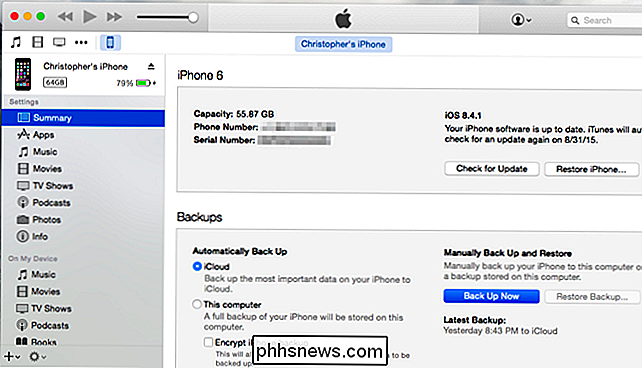
Tørk av Finn min iPhone
RELATED: Slik sporer, deaktiverer og tømmer en tapt iPhone, iPad eller Mac
Hvis du ikke har synkronisert enheten med iTunes og Finn min iPhone er aktivert på enheten, kan du gå til Finn min iPhone-side på iCloud.com i nettleseren din og logge på med iCloud-kontoen din og passordet.
Velg iPhone eller iPad du vil tørke ved hjelp av alternativet øverst på skjermen, og klikk deretter på "Slett" -knappen. Dette fjerner fjernt iPhone eller iPad. Når du konfigurerer det, kan du gjenopprette fra en iCloud-backup eller sette den opp som en ny enhet. Uansett vil du kunne taste inn en ny PIN-kode eller passord.
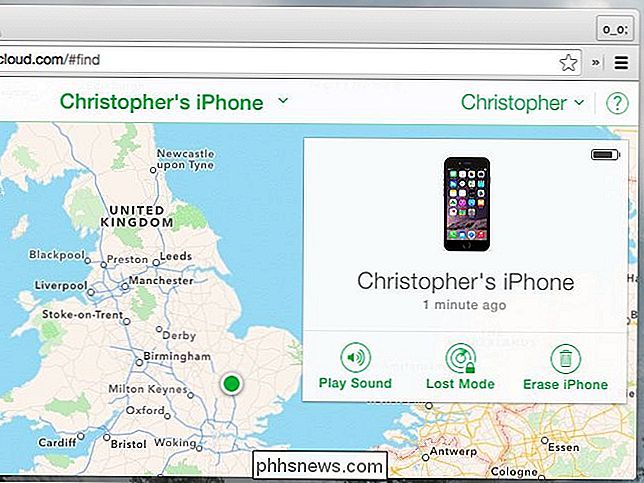
Tørk fra gjenopprettingsmodus
RELATED: Slik tilbakestiller du iPhone eller iPad, selv om den ikke starter
Hvis du har ikke konfigurert Finn min iPhone, og du har aldri sikkerhetskopiert iPhone eller iPad til en PC eller Mac, må du bruke gjenopprettingsmodus til å tørke den.
For å gjøre dette, trenger du en Mac eller PC med iTunes installert og den medfølgende kabelen for å koble iPhone eller iPad til PCen.
Først må du koble iPhone eller iPad til datamaskinen og åpne iTunes. Trykk og hold inne Knappen Power / Wake og Home samtidig for å tvinge på nytt iPhone eller iPad. (Når det gjelder iPhone 7, trykk og hør Power / Wake-knappen og volum ned-knappen.) Ikke slipp knappene, selv når den typiske Apple-logoen vises. Hold inne knappene til du ser skjermbildet for gjenopprettingsmodus, som inneholder en iTunes-logo, samt en oversikt over kabelen.
iTunes informerer deg om at "Det er et problem med iPhone [eller iPad] som krever at den er oppdatert eller gjenopprettet. "Klikk på" Gjenopprett "-knappen for å gjenopprette enheten til fabrikkinnstillingene. Etterpå kan du sette det opp fra grunnen og gjenopprette det fra iCloud-sikkerhetskopier - hvis iCloud-sikkerhetskopiering var aktivert tidligere.
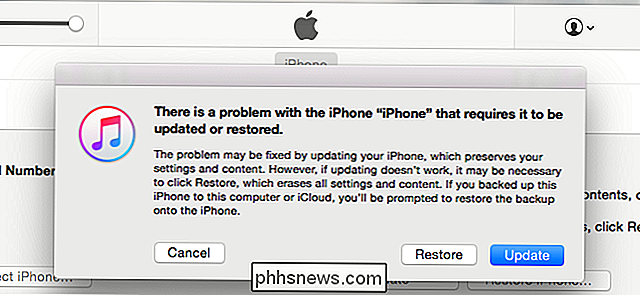
Disse metodene vil også fungere for Apples iPod Touch-enheter. Hvis du glemmer passordet til Apple Watch, kan du slette det fra Apple Watch-appen på iPhone og gjenopprette en Apple Watch-sikkerhetskopiering fra iPhone.
Image Credit: DeclanTM på Flickr

Slik feilsøker du Internett-tilkoblingen, lag-for-lag
Bredbånd er livsnerven i det moderne husholdningen, og det er utrolig frustrerende når Internett-tilkoblingen din er flakket. Les videre når vi går gjennom våre prøvde og sanne feilsøkingsteknikker, slik at du kan finne ut nøyaktig hvor dine problemer med tilkobling kommer fra. Hvorfor vil jeg gjøre dette?

Kan du bruke briller med en Oculus Rift eller HTC Vive Headset?
Oculus Rift og HTC Vive virtuelle virkelighetsheadsett sitter over øynene dine, og briller kan komme i veien. Du kan bruke noen par briller med Oculus Rift og HTC Vive, men du må kanskje måle brillene dine før du kjøper et hodetelefon. Oculus Rift sendes ikke med den belagte glassbrettet RELATED: Oculus Rift vs HTC Vive: Hvilket VR-hodesett passer deg?



